
Avec le lancement de Win10, de nouvelles fonctionnalités peuvent apporter des processus de fonctionnement faciles, mais certains internautes n'en sont pas satisfaits. Afin de rendre leurs ordinateurs plus personnalisés, certains amis souhaitent changer le thème du système Windows 10 pour styliser le système. , l'éditeur ci-dessous vous apprendra comment changer le thème win10.
Étape 1 : Sur le bureau du système Windows 10, cliquez sur l'élément de menu "Démarrer/Système Windows/Panneau de configuration",
Dans la fenêtre ouverte du Panneau de configuration Windows 10, cliquez sur Dans le menu déroulant « Catégorie », sélectionnez l'élément de menu petite icône dans le menu contextuel.

Étape 2 : À ce stade, toutes les fenêtres des éléments du panneau de configuration de Windows 10 s'ouvriront et cliquez sur l'icône « Outils d'administration ».
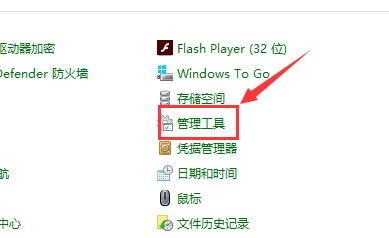
Étape 3 : Dans la fenêtre ouverte de l'outil de gestion, double-cliquez sur l'icône "Service".
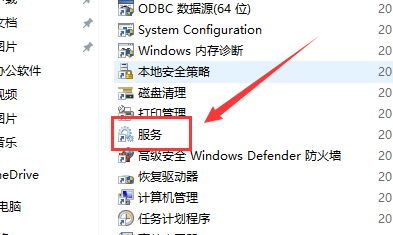
Étape 4 : Recherchez l'élément de service Thèmes dans la liste de services ouverte, puis cliquez avec le bouton droit sur l'élément de service et sélectionnez l'élément de menu "Propriétés" dans le menu contextuel.
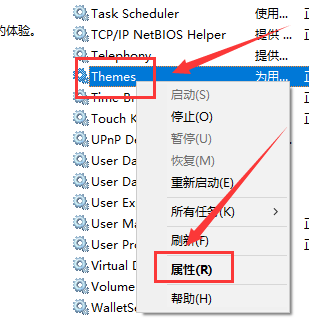
Étape 5 : À ce moment, la fenêtre des propriétés du service Thèmes s'ouvrira. Cliquez sur le bouton "Démarrer" pour démarrer le service
Afin d'empêcher l'exécution de nouveaux thèmes, nous cliquons sur "Type de démarrage". ",
sélectionnez l'élément de menu "Automatique" dans le menu contextuel. Cliquez enfin sur le bouton OK. À ce stade, le nouveau thème peut à nouveau être utilisé normalement.
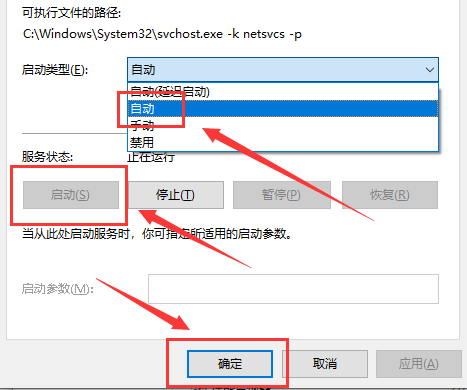
Ce qui précède est le contenu détaillé de. pour plus d'informations, suivez d'autres articles connexes sur le site Web de PHP en chinois!